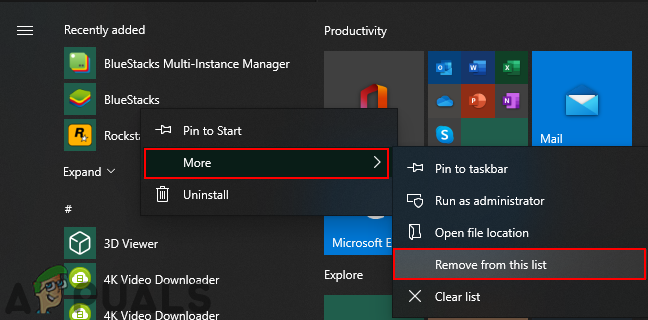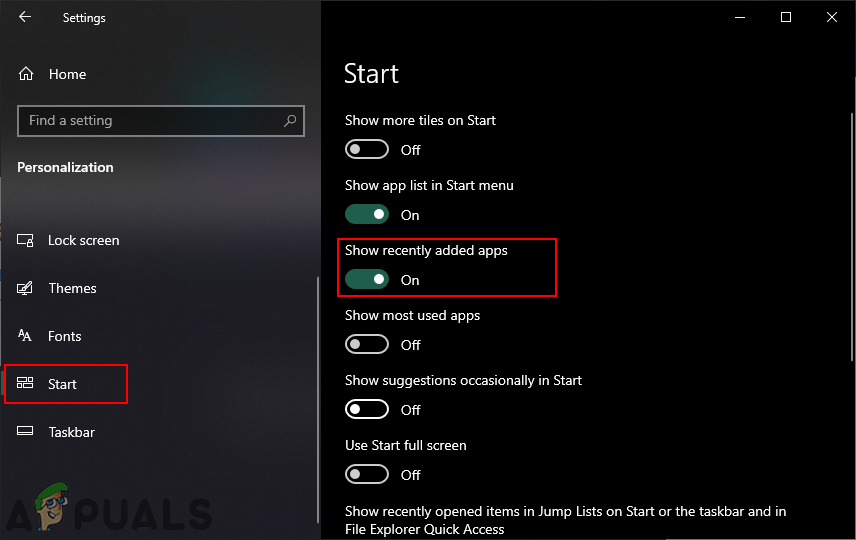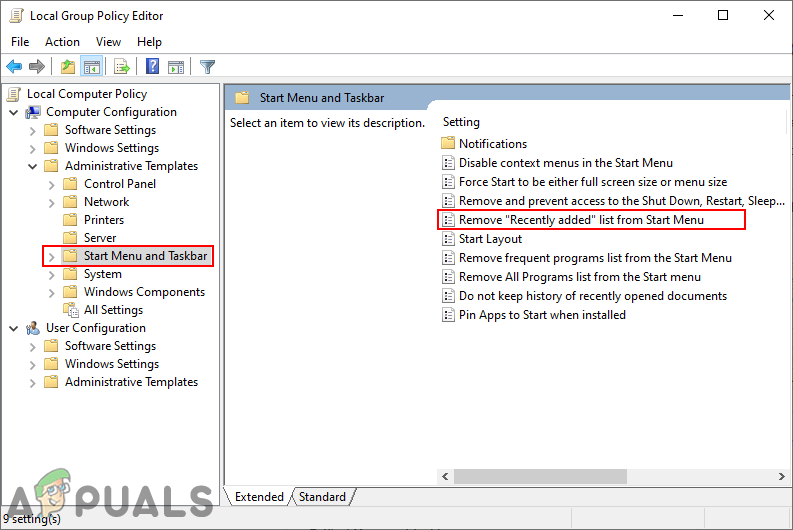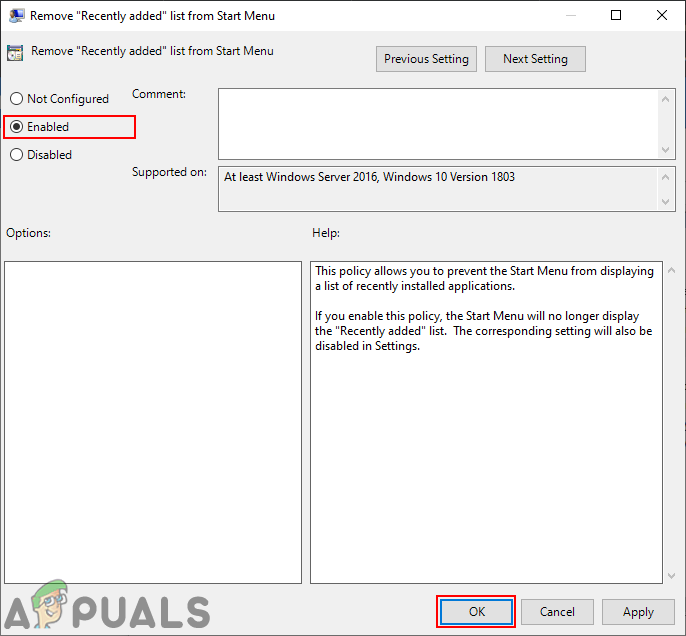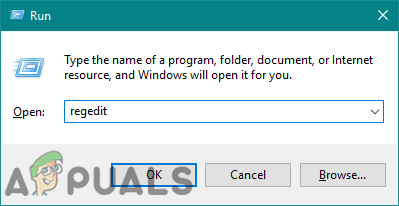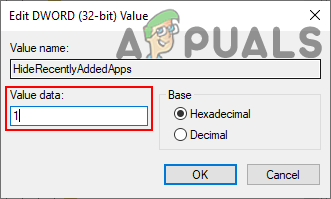Operētājsistēmā Windows 10 tikko instalētās lietojumprogrammas izvēlnē Sākt tiks uzskaitītas kā nesen pievienotā sadaļa. Tas tiek parādīts izvēlnes Sākt augšējā kreisajā stūrī. Šī funkcija parāda pēdējās trīs instalētās lietojumprogrammas, taču lietotāji var skatīt vairāk, noklikšķinot uz pogas Izvērst zem tās. Šī ir lieliska funkcija, kas ļauj ātri palaist nesen instalētās programmas. Tomēr, ja nevēlaties, lai citi lietotāji redzētu nesen instalētās lietojumprogrammas, varat noņemt šo sadaļu. Šajā rakstā mēs parādīsim metodes, ar kuru palīdzību jūs varat noņemt konkrētās lietojumprogrammas vai pilnībā noņemt sarakstu no izvēlnes Sākt.

Sākuma izvēlnes kontekstizvēlne
Nesen pievienotā saraksta noņemšana no izvēlnes Sākt
Ir vairākas metodes, kuras varat izmantot, lai noņemtu nesen pievienoto sarakstu Sākt izvēlni . Daži ļaus jums no saraksta noņemt tikai konkrētas lietojumprogrammas, bet citi - no sākuma izvēlnes. Atkarībā no situācijas jūs varat izmantot sev piemērotāko. Lietotnē Iestatījumi varat arī atspējot šī saraksta iespējošanas / atspējošanas opciju, izmantojot grupas politikas redaktoru. Tomēr grupas politikas redaktors nav pieejams visās Windows versijās, tāpēc mēs iekļaujam arī reģistra redaktora metodi.
1. metode: opcijas Noņemt no saraksta izmantošana
Šī metode ir paredzēta konkrētas nesen pievienotas lietojumprogrammas noņemšanai no izvēlnes Sākt. Funkciju var atrast, ar peles labo pogu noklikšķinot uz kādas no nesen pievienotā saraksta lietojumprogrammām. Tomēr tas netraucēs pieteikumus turpmāk iekļaut šajā sadaļā.
- Atveriet izvēlni Sākt, noklikšķinot uz ikonas Sākt vai vienkārši nospiežot Windows taustiņu.
- Tagad ar peles labo pogu noklikšķiniet uz jebkuras no nesen pievienotajām lietojumprogrammām, izvēlieties opciju Vairāk un pēc tam noklikšķiniet uz Izņemt no saraksta opcija.
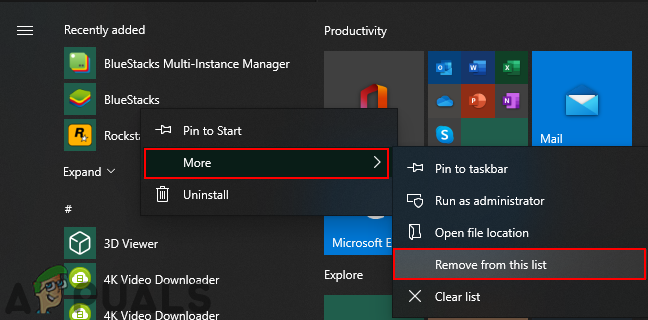
Izmantojot opciju Noņemt no saraksta
- Tas noņems konkrēto lietojumprogrammu no saraksta. Varat noņemt vairākus, veicot tās pašas darbības.
2. metode: Windows iestatījumu lietotnes izmantošana
Nesen pievienotā saraksta iespējošanai un atspējošanai no sākuma izvēlnes ir iestatījums. Iestatījumu var viegli atrast jūsu Windows iestatījumu lietotnē. Lai atspējotu sarakstu no izvēlnes Sākt, šim iestatījumam varat mainīt pārslēgšanas iespēju uz Izslēgts. Varat arī iespējot to atpakaļ, vienkārši mainot pārslēgšanas opciju atpakaļ uz Ieslēgts.
- Nospiediet tastatūras taustiņu kombināciju Windows + I, lai atvērtu lietotni Windows iestatījumi. Noklikšķiniet uz kategorijas Personalizēšana Iestatījumi logs.

Personalizēšanas atvēršana lietotnē Iestatījumi
- Kreisajā rūtī noklikšķiniet uz Sākt un tagad izslēdziet slēdzi “ Rādīt nesen pievienotās lietotnes '.
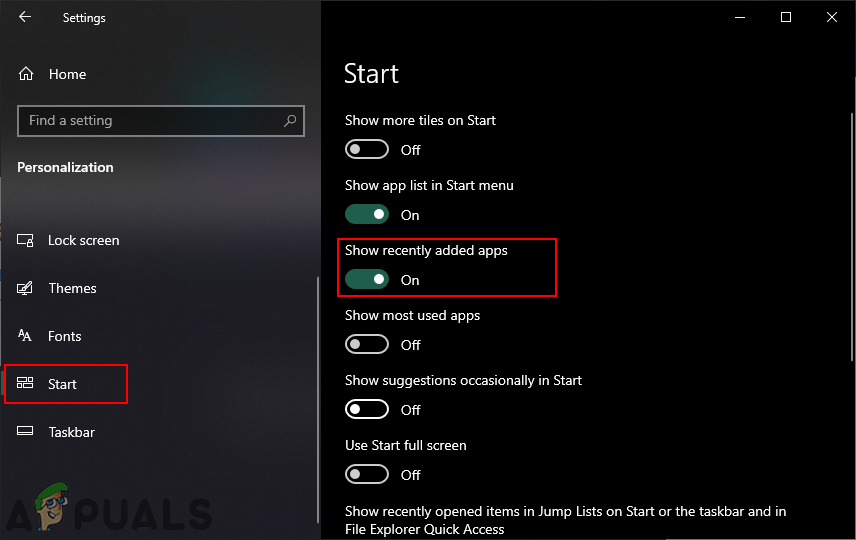
Nesen pievienotā saraksta atspējošana
- Tas atspējos nesen pievienoto lietojumprogrammu sarakstu izvēlnē Sākt.
3. metode: Vietējā grupas politikas redaktora izmantošana
Vēl viena metode nesen pievienotā saraksta atspējošanai ir politikas iestatījuma izmantošana lokālā grupas politikas redaktorā. Tādējādi saraksts tiks pilnībā atspējots, un lietotāji to nevarēs iespējot lietotnē Iestatījumi. Izmaiņas, iespējams, nestāsies spēkā drīz, taču restartējot izmaiņas tiks piemērotas jūsu sistēmai. Lai to izmēģinātu, veiciet tālāk norādītās darbības.
- Nospiediet Windows + R taustiņus kopā, lai atvērtu a Palaist dialoglodziņš. Tagad ierakstiet “ gpedit.msc ”Un nospiediet Enter taustiņu, lai atvērtu Vietējais grupas politikas redaktors . Ja to mudina UAC (Lietotāja konta kontrole), pēc tam noklikšķiniet uz Jā pogu.

Vietējā grupas politikas redaktora atvēršana
- Lokālā grupas politikas redaktora logā dodieties uz šo ceļu:
Datora konfigurācija Administratīvās veidnes Sākuma izvēlne un uzdevumjosla
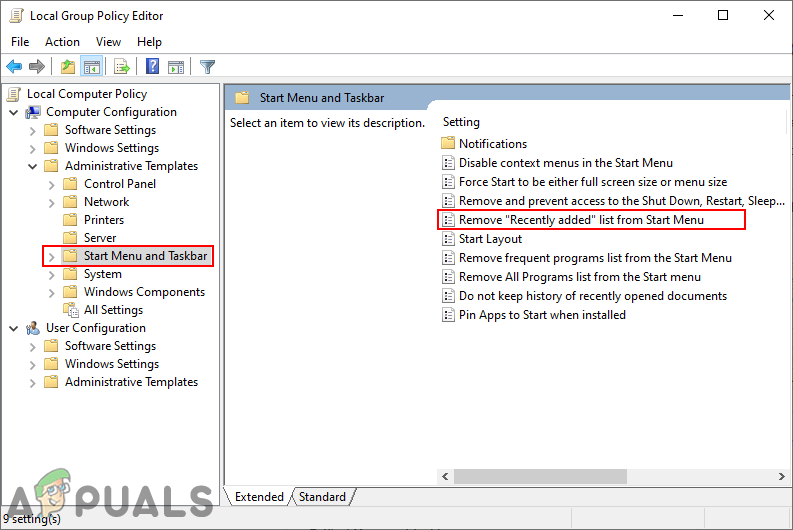
Pārejiet uz politikas iestatījumu
- Veiciet dubultklikšķi uz iestatījuma ar nosaukumu “ Noņemt “Nesen pievienotās ' izvēlnē Sākt ”Un tas tiks atvērts citā logā. Tagad mainiet pārslēgšanas opciju no Nav konfigurēts uz Iespējots .
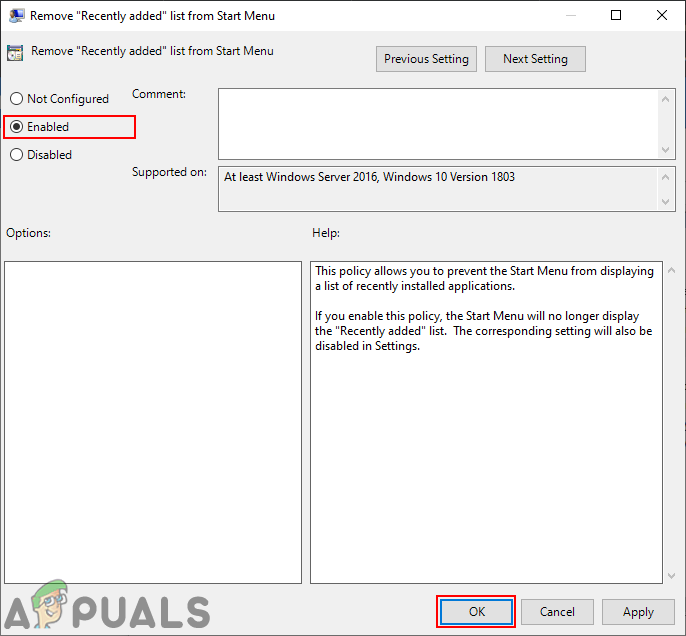
Tiek atvērts politikas iestatījums
- Visbeidzot, noklikšķiniet uz Piesakies / Labi pogu, lai saglabātu izmaiņas. Tas noņems nesen pievienoto sarakstu no izvēlnes Sākt.
Piezīme : Dažreiz izmaiņas nestājas spēkā nekavējoties, un jums tas ir jādara restartēt datoru, lai tas redzētu izmaiņas. - Uz iespējot to atpakaļ, jums jāmaina pārslēgšanas opcija atpakaļ uz Nav konfigurēts vai Atspējots 3. solī.
4. metode: reģistra redaktora izmantošana
Vietējā grupas politikas redaktora alternatīvā metode ir reģistra redaktora metode. Tas veic to pašu darbu kā politikas iestatīšana grupas politikas redaktorā. Ja izmantojāt lokālās grupas politikas redaktora metodi, tā reģistra redaktorā automātiski atjauninās šī iestatījuma atslēgu un vērtību. Tomēr, ja jūs tieši izmantojat šo metodi, jums ir jāizveido trūkstošā vērtība, lai iestatījums darbotos. Varat arī izveidot sava reģistra dublējumu, pirms sekojat tālāk sniegtajam ceļvedim, lai tas darbotos:
- Nospiediet Windows + R taustiņus kopā, lai atvērtu a Palaist dialoglodziņš jūsu sistēmā. Tagad ierakstiet “ regedit ”Un nospiediet Enter taustiņu, lai atvērtu Reģistra redaktors . Noklikšķiniet arī uz Jā pogu, ja to prasa UAC (Lietotāja konta kontrole).
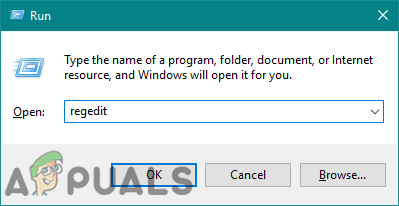
Reģistra redaktora atvēršana
- Logā Reģistra redaktors dodieties uz šo atslēgu ceļu:
HKEY_LOCAL_MACHINE Software Policies Microsoft Windows Explorer
- Iekš Explorer taustiņu, ar peles labo pogu noklikšķiniet uz labās rūts un izvēlieties Jauna> DWORD (32 bitu) vērtība . Saglabājiet šo vērtību, nosaucot to kā “ HideRecentlyAddedApps '.

Jaunas vērtības radīšana
- Veiciet dubultklikšķi uz jaunizveidotās vērtības un mainiet vērtības datus uz 1 .
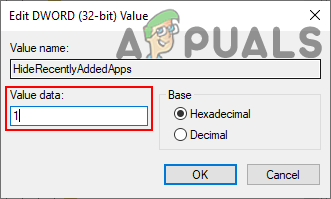
Mainot vērtības datus, lai iespējotu iestatījumu
- Pēc visām izmaiņām pārliecinieties, ka tā ir restartēt datorā, lai piemērotu izmaiņas.
- Uz iespējot nesen pievienoto sarakstu atpakaļ izvēlnē Sākt, vērtības dati ir jāmaina uz 0 vai vienkārši noņemt vērtību no reģistra redaktora.